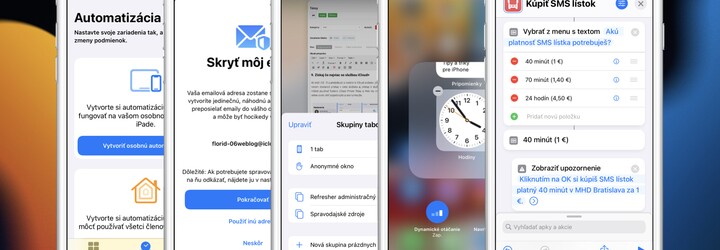Kupovanie SMS lístkov na MHD dvomi klikmi, posielanie notifikácií len raz za hodinu, viac widgetov na jednom mieste aj anonymné emailové adresy za pár sekúnd – to všetko dokáže aj tvoj iPhone.
Prvý celodotykový smartfón prišiel na trh v roku 2007. Málokto však vie, že to bol práve iPhone, kto do sveta priniesol trend veľkých displejov cez celé zariadenie, minimum tlačidiel a úplne nový softvér so šikovným pripojením na internet cez wi-fi aj mobilné dáta.
Za takmer 15 rokov na trhu prešli iPhony poriadnym vývojom, a aj keď stále platí, že smartfóny s Androidom sú prispôsobiteľnejšie, mobily od Applu ponúkajú obrovské množstvo skvelých funkcií už po prvom zapnutí.
Práve desať takýchto funkcií sme v redakcii vybrali, vyskúšali a podrobne zhrnuli v tomto článku, aby si sa aj ty mohol stať takým používateľom iPhonu, ktorý s radosťou využíva jeho plný potenciál.
- Ako si vďaka iPhonu dvomi klikmi kúpiš cestovný alebo parkovací lístok.
- Ako naučíš iPhone otvoriť konkrétnu aplikáciu v konkrétnom čase.
- Ako prikážeš notifikáciám, aby ti chodili všetky naraz v nastavených časoch.
- Ako si z webstránky v Safari dvomi klikmi vytvoríš apku.
- Ako sa môžeš pomocou iCloudu chrániť na internete.
- Ako si konečne urobíš poriadok v množstve otvorených tabov.
1. Kúp si SMS lístok za niekoľko sekúnd
Ponáhľaš sa do školy či do práce, nemáš cestovný lístok na MHD a automat na zastávke je pokazený. Túto stresovú situáciu ti pomôže vyriešiť apka Skratky. Stačí, že si v nej vytvoríš jednoduchý postup na odoslanie správy na konkrétne číslo, a tvoj iPhone sa postará o to, aby ti doručil platný SMS lístok.
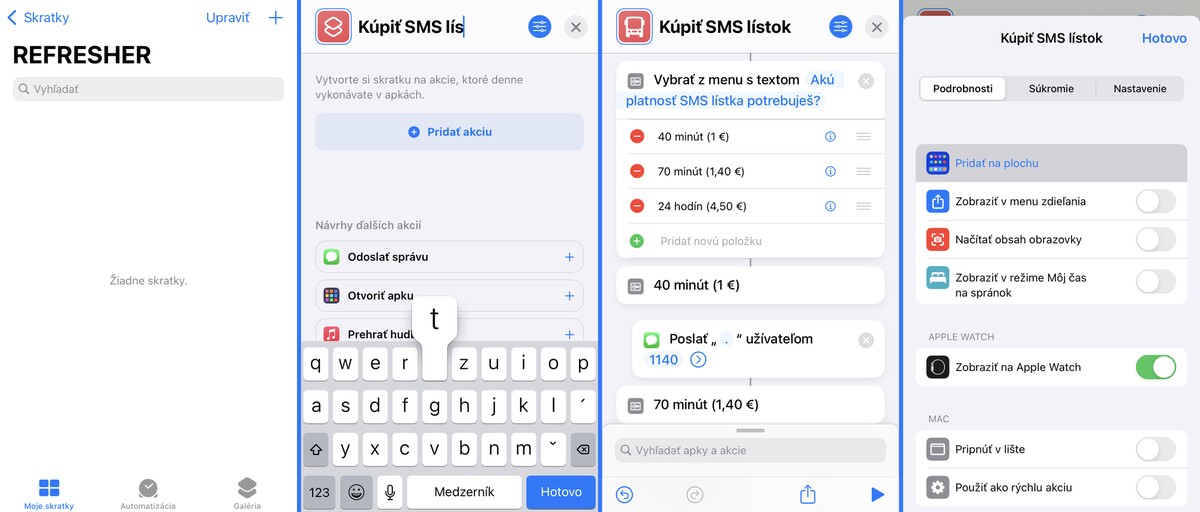
V snahe vytvoriť takýto skript najprv otvoríš apku Skratky a kliknutím na tlačidlo + v pravom hornom rohu vytvoríš novú skratku. Priamo do nej pridáš tlačidlom Pridať akciu jednotlivé kroky. Môžeš vložiť aj akciu Vybrať z menu, ktorá ti umožní vybrať si, aký typ SMS lístka si chceš v danej chvíli kúpiť. Keď skratku rozšíriš o príkaz odoslania samotnej SMS, môžeš si ju tlačidlom Pridať na plochu zaradiť priamo medzi ikony aplikácií a spustiť ju pred cestovaním.
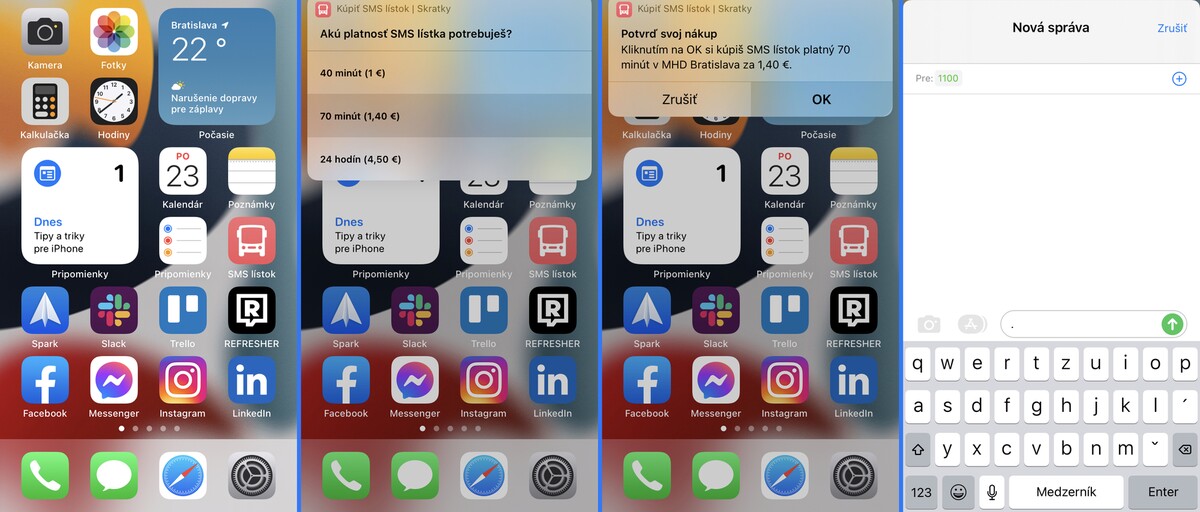
Podobný princíp môžeš využiť v akejkoľvek oblasti života, napríklad pri platení poplatkov za parkovanie či odosielaní správ kamarátom. Apka Skratky ťa však nelimituje len na správy, môžeš si do nej pridať takmer hocijaké príkazy.
2. Zautomatizuj si život
Aplikáciu Skratky môžeš využiť aj druhým spôsobom. Namiesto toho, aby si musel v potrebných situáciách klikať na ikonu a spúšťať skratku, tvoj iPhone vie vybrané skratky spúšťať aj automaticky. V spodnej časti apky stačí prejsť na tab Automatizácia.
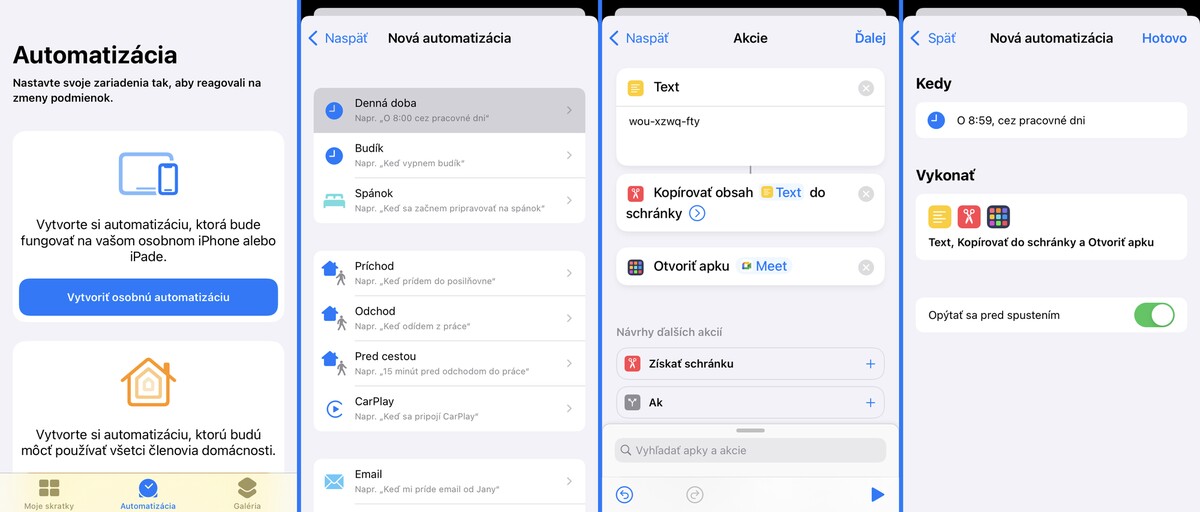
Kliknutím na tlačidlo Vytvoriť osobnú automatizáciu si začneš vytvárať svoj skript. Ten sa spustí automaticky po splnení podmienky. Tou môže byť aktuálny čas, lokalita, stav batérie, wi-fi sieť, zariadenie Bluetooth, režim sústredenia alebo plejáda ďalších situácií. Po vybratí podmienky si zostavíš skratku podobne ako v predchádzajúcom bode. V poslednom kroku si vyberieš, či sa automatizácia spustí bez tvojho zásahu alebo sa ťa iPhone prostredníctvom notifikácie opýta, či ju chceš spustiť. Toto zmeníš prepínačom v boxe Opýtať sa pred spustením.
3. Pridaj si do kalendára videohovor
Do kalendára si môžeš v novom systéme iOS 15 namiesto lokality pridať odkaz na videohovor. Pri upozornení na začínajúcu udalosť alebo priamo v apke Kalendár nájdeš tlačidlo Pripojiť sa, ktoré ťa presmeruje priamo do apky Facetime, Google Meet, Microsoft Teams, Zoom alebo akejkoľvek inej, ktorú máš nainštalovanú – podľa toho, aký odkaz do udalosti pridáš.
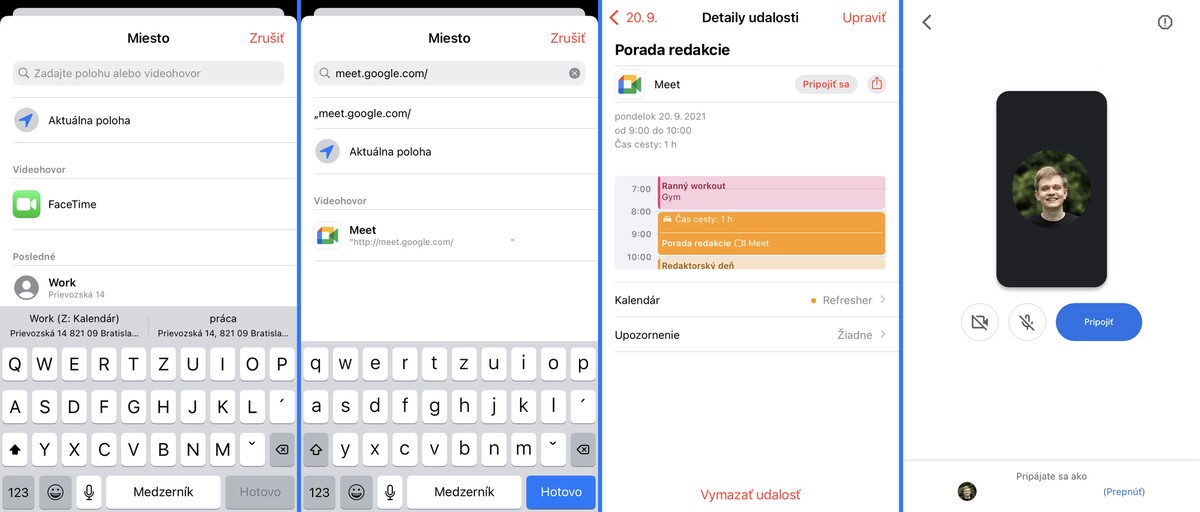
4. Dostávaj notifikácie hromadne v špecifických časoch
Mnohým ľuďom sa stáva, že dostávajú prehnané množstvo hlásení, z ktorých môžu veľkú časť ignorovať – predovšetkým hlásenia zo sociálnych sietí či z hier. Apple vo verzii iOS 15 pripravil skvelú funkciu, ktorou je Plánovaný prehľad.
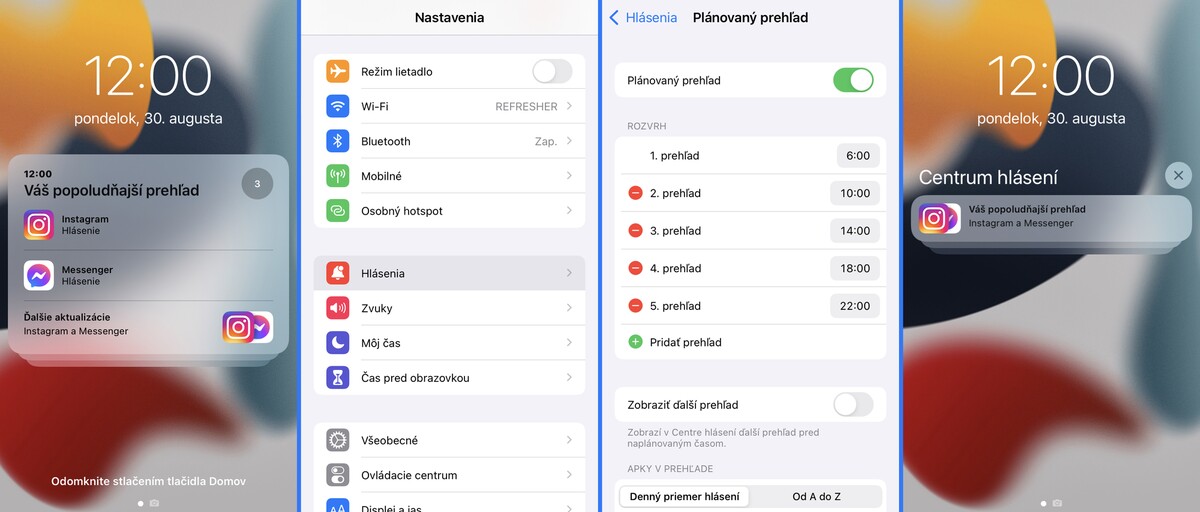
Vďaka prehľadu dostaneš v reálnom čase iba hlásenia, pre ktoré sa sám rozhodneš. Všetky ostatné si môžeš oneskoriť na ľubovoľný počet vybraných časov v priebehu dňa, ktoré si vieš prispôsobiť v aplikácii Nastavenia po kliknutí na položky Hlásenia a Plánovaný prehľad.
Čo sa dozvieš po odomknutí?
- Ako prikážeš notifikáciám, aby ti chodili všetky naraz v nastavených časoch.
- Ako si na jedno miesto na ploche dáš viacero widgetov.
- Ako v iPhone nájdeš svoje uložené heslá a čísla platobných kariet.
- Ako si z webstránky v Safari dvomi klikmi vytvoríš apku.
- Ako sa môžeš pomocou iCloudu chrániť na internete.
- Ako si konečne urobíš poriadok v množstve otvorených tabov.